
Většina klávesnic má funkci blokování čísel, včetně klávesnic s určenými numerickými klávesami nad klávesami s písmeny. Dokonce i kompaktní klávesnice notebooku mají klávesu Num Lock. Název klíče se může lišit od Num Lock po NumLock nebo NumLK nebo podobně, ale funkčnost zůstává stejná. Zde je pohled na to, jak funguje klávesa Num Lock, jak ji najít a zapnout a jak ji používat. Zatímco klávesnice se liší podle výrobce a modelu, tyto informace by se měly vztahovat na většinu notebooků a stolních počítačů. Vysvětlíme také, proč Macy nemají klávesu Num Lock, ale nabízejí některé funkce přístupnosti prostřednictvím numerické klávesnice.
Co Num Lock dělá?
Klávesa číselného zámku nahrazuje funkce některých kláves na klávesnici numerickou klávesnicí. Některé počítače během spuštění automaticky zapnou zámek čísel, ale u většiny kompaktních klávesnic budete muset tuto funkci povolit ručně. Tato často ignorovaná funkce může být užitečná v několika situacích. Například pro některé lidi je snazší psát dlouhé sekvence čísel pomocí klávesnice, jako jsou ty, které najdete na telefonech a kalkulačkách. Někdy budete muset aktivovat Num Lock, abyste mohli psát speciální znaky, jako jsou složené uvozovky.
Kde je klíč Num Lock?
Tradiční klávesnice pro stolní počítače mají kromě vodorovné řady číselných kláves nad klávesami písmen také klávesnici na pravé straně. Tomu se říká numerická klávesnice. Klávesa Num Lock se obvykle nachází v levém horním rohu klávesnice. Pokud používáte notebook s numerickou klávesnicí, bude klávesa Num Lock na stejném místě jako klávesnice na ploše. Kompaktní klávesnice pro notebooky však nemají numerickou klávesnici, takže funkce blokování čísel obvykle sdílí klávesu s jinou klávesou, například klávesou Scroll Lock, poblíž klávesy Backspace. Pokud má klíč dvě funkce, může být alternativní funkce označena jinou barvou. Podržte Fn (funkční) a stiskněte Num Lock aktivovat. Na některých klávesnicích je určená klávesa pouze pro uzamčení čísel, ale stále musíte držet Fn jak ho stisknete. Pokud je funkce Num Lock označena stejnou barvou jako klávesa Fn, pak je tomu pravděpodobně tak. Klávesnice notebooku se liší a mohou mít různé konfigurace.
A co Mac?
Na klávesnicích Mac s numerickou klávesnicí fungují číselné klávesy pouze jako číselné klávesy, takže není potřeba samostatná funkce číselného zámku. Klávesa Clear je obvykle umístěna tam, kde by byla klávesa Num Lock na klávesnici počítače. Ačkoli technicky nepodporují blokování čísel, většina počítačů Mac má integrovanou funkci usnadnění přístupu nazvanou Klávesy myši, která umožňuje uživatelům ovládat kurzor pomocí číselné klávesnice. Pokud klávesnice přestane fungovat, protože jsou aktivovány klávesy myši, zkuste stisknout Průhledná nebo Shift + Vymazat resetovat.
Jak zapnout a vypnout Num Lock
zmáčkni Num Lock klávesu na klávesnici přepnete na funkci číselného zámku. Mnoho klávesnic má LED, která se rozsvítí, když je povolena funkce Num Lock. Některé počítače zapnou číselný zámek automaticky během spouštění, v takovém případě ho stisknutím klávesy Num Lock deaktivujete. Po povolení zůstane klávesa zámku čísla aktivní, dokud ji nezakážete. Num Lock funguje jako funkce Caps Lock v tom, že jej lze zapnout a vypnout stisknutím příslušné klávesy. Bez ohledu na to, jakou klávesnici používáte, vypněte Num Lock stejným způsobem, jakým ji zapnete.
Jak používat Num Lock ve Windows 10 pomocí klávesnice na obrazovce
Pokud je vaše klávesa Num Lock poškozená nebo chybí, je stále možné povolit funkci číselného zámku pomocí klávesnice na obrazovce Windows:
-
Typ OSK do vyhledávací lišty Windows v dolní části obrazovky a vyberte ikonu Klávesnice na obrazovce aplikace, když se objeví.
-
Vybrat Možnosti na klávesnici na obrazovce.
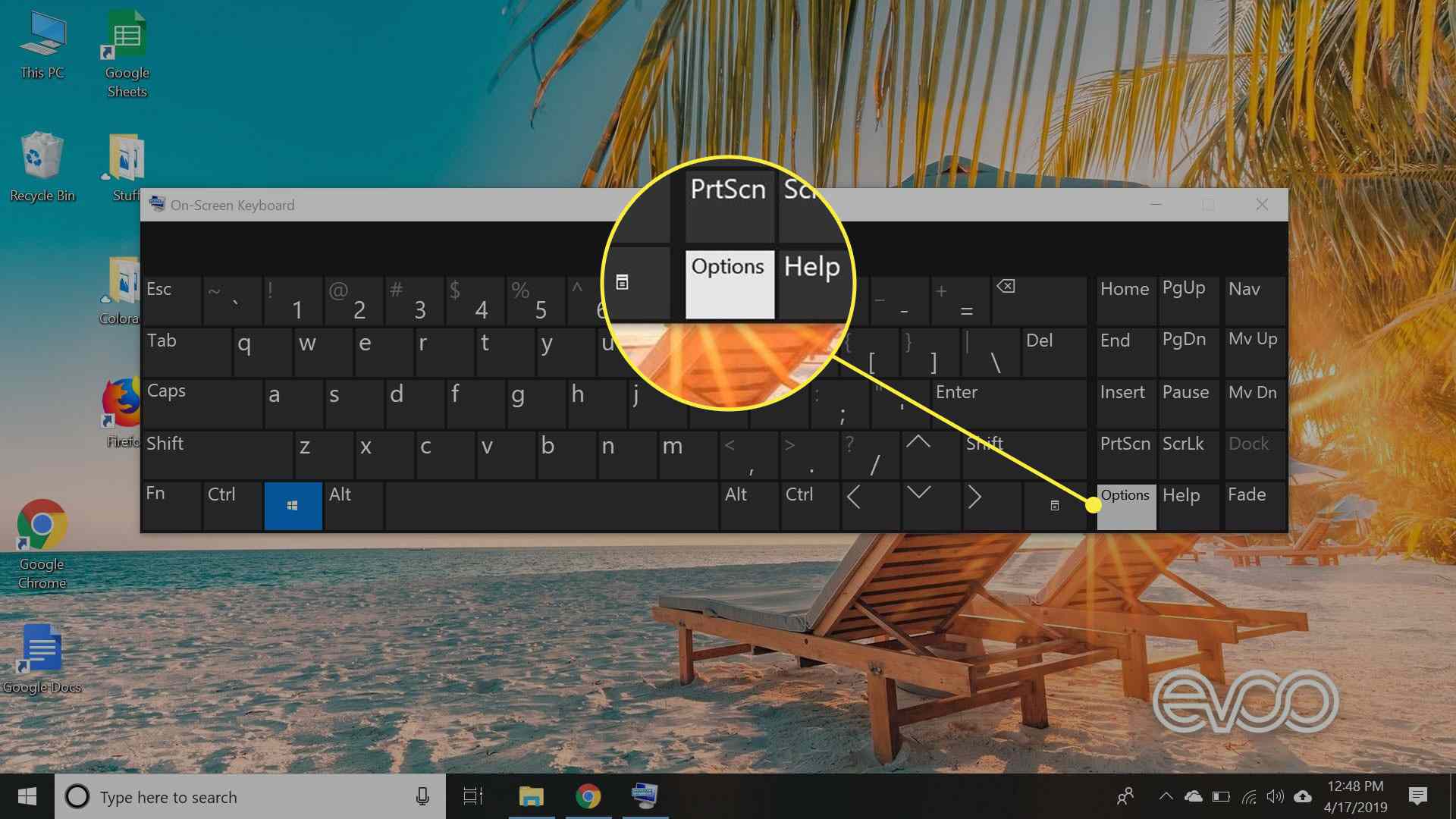
-
Vybrat Zapněte numerickou klávesnici, poté vyberte OK.
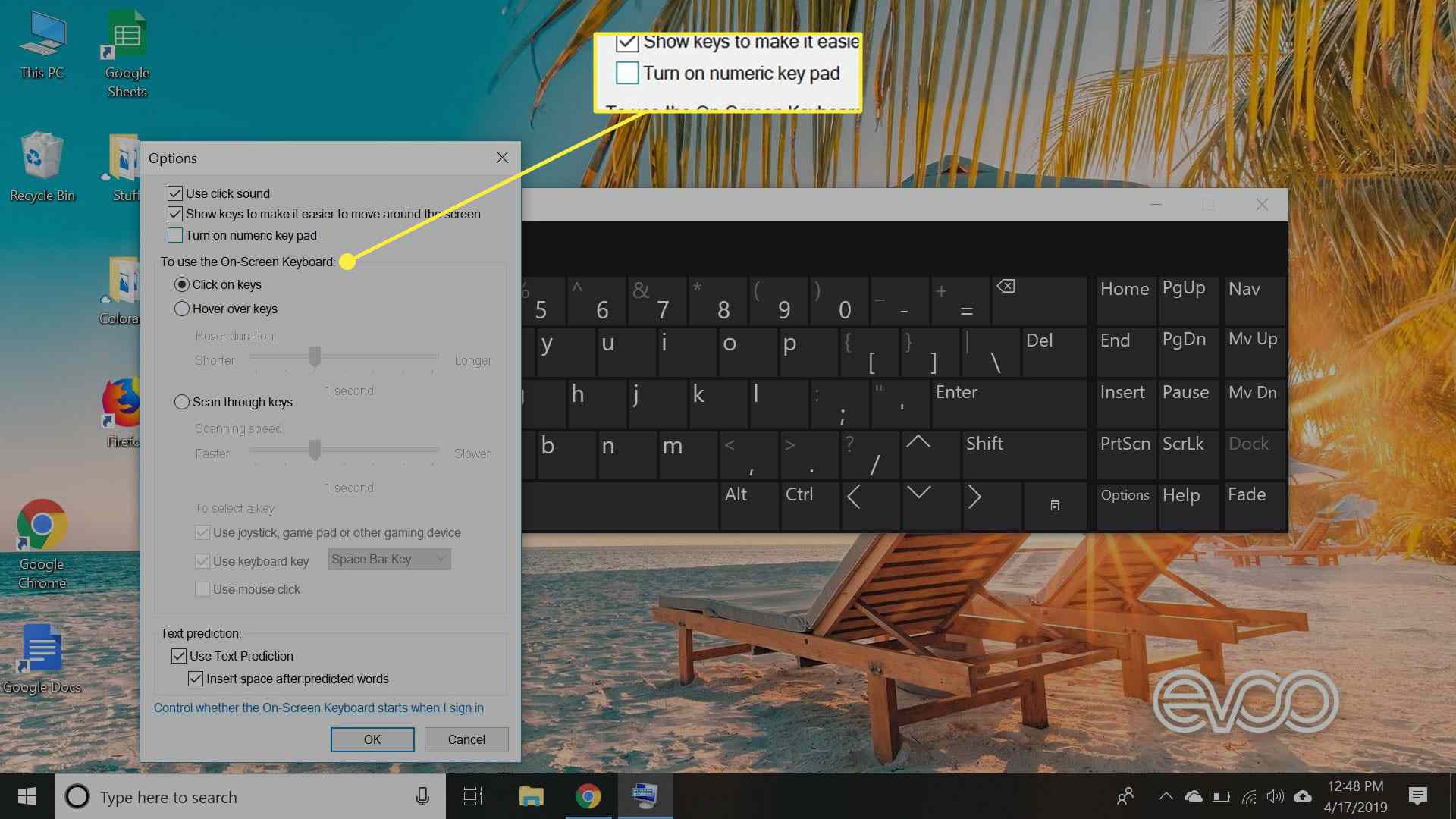
-
Vybrat Num Lock na klávesnici na obrazovce.
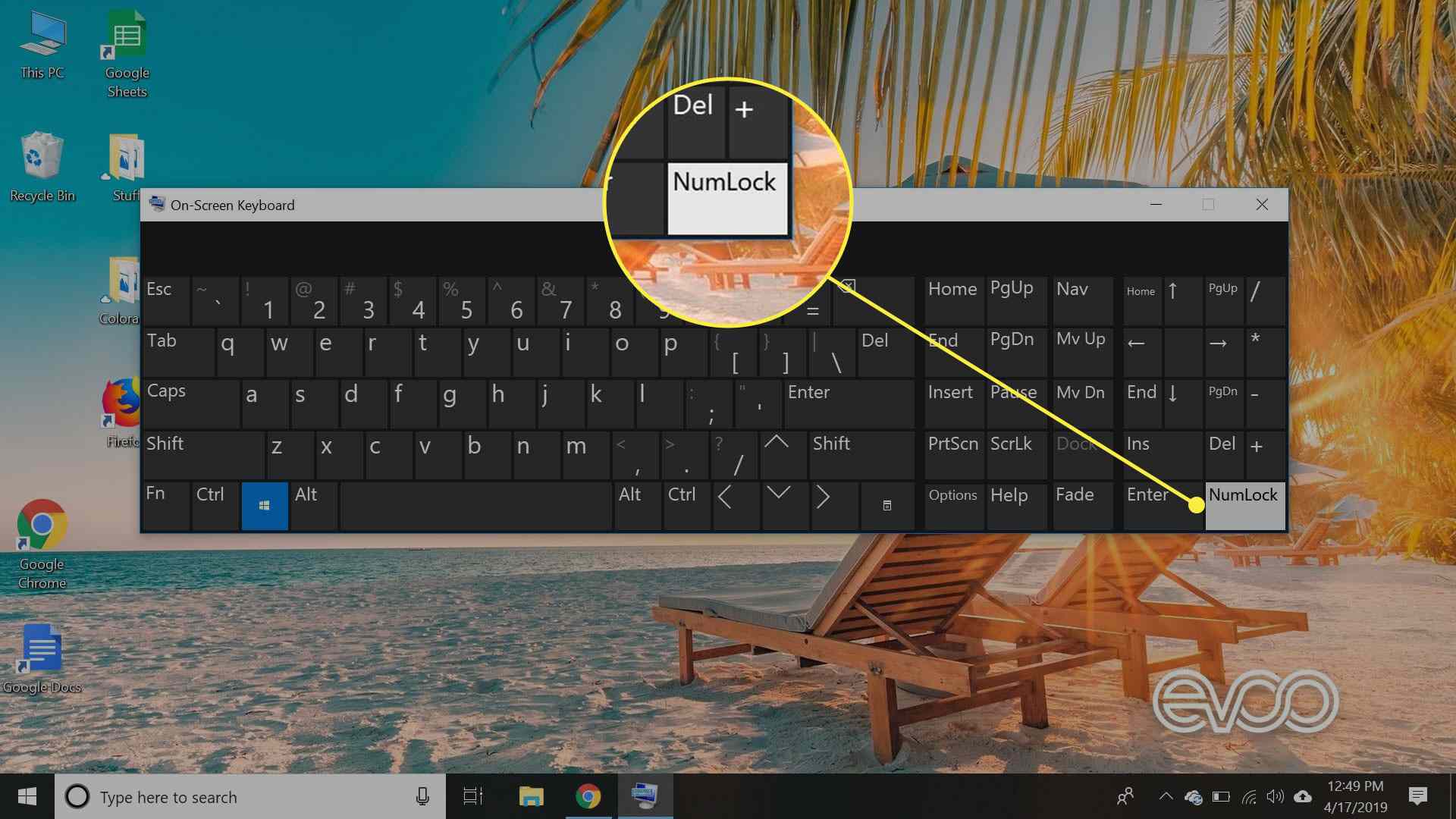
-
Klávesnice na vaší fyzické klávesnici by nyní měla fungovat a můžete pokračovat v psaní jako obvykle.